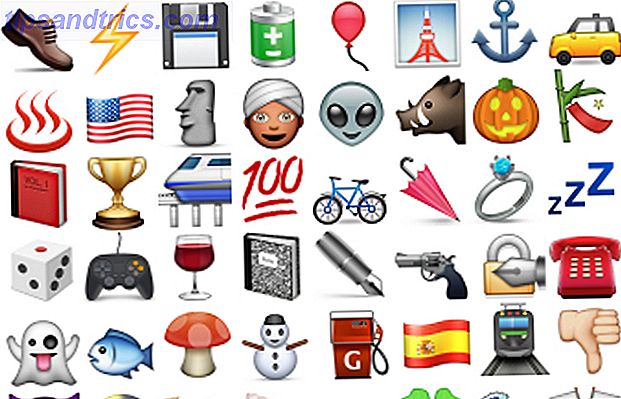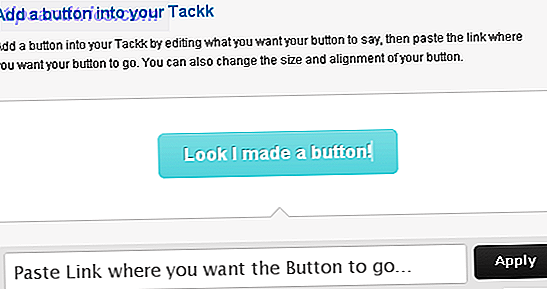As melhores tecnologias de aprendizagem fazem uma coisa bem - elas saem do seu caminho.
Essas ferramentas de aprendizado permitem que professores e alunos se concentrem no que está sendo ensinado.
As ferramentas de aprendizado do OneNote são projetadas para atender a essas metas para qualquer pessoa que queira entender qualquer parte do texto. A página de destino descreve melhor:
Ferramentas de Aprendizagem para o OneNote é um Add-in gratuito para o OneNote que ajuda todos a melhorar as habilidades de leitura e escrita, incluindo alunos superdotados, alunos com diferenças de aprendizado ou uma combinação de qualquer um de uma ampla gama de habilidades únicas de aprendizado.
Mas talvez, esta tabela diga melhor.
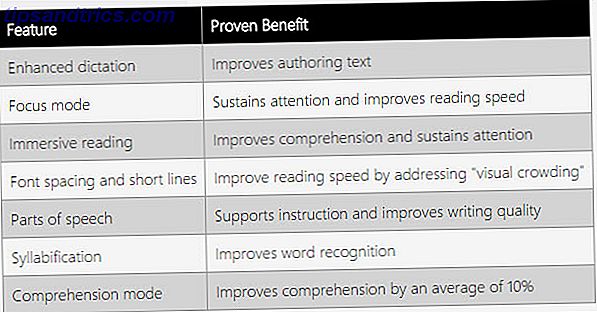
Vamos começar instalando
O suplemento da ferramenta de aprendizado funciona com o OneNote 2013 e 2016. Versões para 32 bits e 64 bits estão disponíveis. Feche qualquer instância em execução do OneNote antes de iniciar o instalador. Feche todas as instâncias do OneNote em execução (incluindo o ícone “Nova anotação rápida”) e clique no instalador baixado. Após a instalação, você deverá ver uma nova guia na faixa do OneNote chamada Ferramentas de aprendizado.

A guia tem apenas dois botões e é aí que toda a magia está escondida.
Essa barra de ferramentas simples nasceu de um OneNote Hackathon de uma semana, em toda a empresa. A equipe de desenvolvimento liderada pelo gerente de programa Jeff Petty se perguntou…
“Onde é uma área que podemos ajudar mais, com algo tão básico quanto a leitura? Como podemos ajudar a todos a ler melhor? Quais são algumas das técnicas que funcionam para alunos com dificuldades de leitura? [Nós pensamos], talvez possamos trazê-los para a mesa para todos. ”
A barra de ferramentas reúne um conjunto de tecnologias pré-existentes, como o ditado aprimorado desenvolvido pelo Bing, leitura imersiva que usa serviços do Windows de reprodução de texto de áudio simultâneo com realce e processamento de linguagem natural da Microsoft Research.
O objetivo simples de melhorar a maneira como lemos e descortinamos o texto não se destina apenas a alunos disléxicos. No final, isso significa uma chance melhor de sobrecarga de informações desafiador Gerenciando a sobrecarga de informações digitais - A tecnologia é a causa e a cura? [Opinião] Gerenciando a sobrecarga de informações digitais - A tecnologia é a causa e a cura? [Opinião] 'Beber do firehose' é uma frase que você pode não estar familiarizado. Mas acredite, se você está lendo este blog e muitos outros como este, é exatamente o que você está fazendo ... Leia Mais para todos nós.
Vamos começar a usar o leitor imersivo
Clique no botão Immersive Reader no grupo Tools do suplemento para iniciar um ambiente de leitura livre de distrações. Leitura atenta precisa de uma fuga de qualquer desvio. Use os botões da página Próximo e Anterior para se mover entre as páginas. Você notará que o leitor não exibe nenhuma imagem, mas reconhece e exibe o texto nas imagens.

Você também pode usar uma ferramenta como a Office Lens em seu smartphone para tirar uma foto, digitalizá-la para qualquer texto e trazê-la para o OneNote. O Leitor Imersivo de Ferramentas de Aprendizagem pode então ler o texto rapidamente usando a tecnologia de texto para voz, e os auxílios gramaticais podem ser usados no texto da foto.
Pressione Reproduzir e o OneNote iniciará o mecanismo Microsoft Text to Speech para ler o texto para você. Você pode alterar a velocidade da reprodução e a escolha da voz no menu Configurações . Você pode ir com o Microsoft David ou escolher o Microsoft Zira mais suave.
Quando você quiser a narração de um ponto diferente no texto, basta clicar nessa palavra e a narração é retomada a partir daí.
Cada palavra é destacada com a narração. Este é um importante recurso de instrução, pois aumenta a identificação de palavras com os benefícios de voz e leitura de dois canos. Pode ser comparado ao método de impressão neurológica, que acredita-se que beneficia a fluência da leitura em crianças. O Leitor Imersivo da Ferramenta de Aprendizagem visa tornar todos os leitores independentes .
Adquira um aperto no texto com as ajudas gramaticais
Até mesmo falantes nativos de inglês lutam com a gramática. Em casos mais sérios, o Distúrbio Específico de Linguagem afeta 7 a 8% das crianças no jardim de infância e continua até a idade adulta. Mesmo sem esse distúrbio de comunicação, a maioria de nós tem lutado com as nuances da gramática. Você pode se encolher com o pensamento dessas infinitas planilhas de gramática da escola primária. Felizmente, os aplicativos são uma ferramenta mais divertida e moderna para o aprendizado gramatical. Leia mais na infância.
Clique no ícone de livro no canto superior direito para abrir um menu com cinco ajudas de idioma. Esses recursos de leitura destacam diferentes partes do discurso com códigos de cores e ajudam a melhorar os resultados de aprendizagem.

Os botões Substantivos, Verbos e Adjetivos destacam todos os substantivos, verbos e adjetivos da página. Você pode ativar todos os três juntos ou ativá-los e desativá-los individualmente. Cada parte da fala é identificada com um código de cores diferente.

Reconhecer partes do discurso é um bloco de construção básico para aprender uma língua. Como eu finalmente aprendi um idioma diferente. E você também pode. Como eu finalmente aprendi um idioma diferente. E você também pode. Nenhum aplicativo de aprendizado de idioma único é a varinha mágica. O segredo para aprender uma nova língua é uma solução combinada. Com desejo e motivação você também pode aprender qualquer língua estrangeira. Consulte Mais informação . Os alunos podem usar isso para construir seu vocabulário e entender os diferentes contextos por trás do uso da palavra. Por exemplo, sabemos que um substantivo pode ser usado como sujeito de um verbo e também como objeto de um verbo. Os alunos podem ver instantaneamente esse uso à medida que se movem pelos substantivos destacados pelo leitor.
O botão Compreensão exibe um modo de compreensão de leitura. Usando códigos de cores, os verbos e suas cláusulas subordinadas dependentes são destacados. Cláusulas subordinadas são colocadas dentro de pequenos suportes triangulares e os verbos são exibidos em cores. Você pode alternar a exibição dos verbos e apenas deixar os colchetes de sub-cláusula também.

O botão sílaba ajuda na pronúncia. Quebre qualquer palavra longa em sílabas e a palavra fica mais fácil de ler. Cada palavra é dividida em suas sílabas e exibida na tela com pequenos separadores entre cada parte da palavra.

Você pode facilmente usá-lo com o recurso de conversão de texto em fala para obter a maneira correta de falar qualquer palavra. Os professores podem incluir actividades de ensino de sílabas criativas e ajudar os seus alunos a pronunciar palavras apenas à direita 8 Guias de pronúncia de áudio on-line que ajudam a falar palavras corretamente 8 Guias de pronúncia de áudio on-line que ajudam a falar palavras corretamente Leia mais.
Os recursos acima são muito mais eficazes se você usar o tema escuro de alto contraste.
Melhore sua leitura com esses pequenos ajustes
Existem algumas maneiras simples de melhorar a experiência de leitura para você, seus filhos ou alunos. Ajuste algumas dessas configurações e veja o que funciona para você.

- Aumentar ou diminuir o tamanho do texto.
- Escolha entre espaçamento regular ou espaçamento amplo.
- Selecione a fonte Calibri ou Sitka Small .
- Escolha o tema Claro ou Escuro .
Fale e dite
De volta à Faixa de Opções, o botão Ditar permite que você fale com o OneNote e insira texto com a ajuda da tecnologia de reconhecimento de fala da Microsoft. Na primeira vez que você usar o ditado, será necessário fazer login com uma conta válida. Você pode usar um ID do Office 365 ou usar sua conta da Microsoft.

Você precisará de um bom microfone para ajudar a Microsoft a reconhecer seu discurso. Esse recurso de acessibilidade é útil quando você quer falar em vez de digitar. Do ponto de vista, é uma melhoria notável em relação à ferramenta de ditado padrão disponível com o OneNote. E voltando às dicas sobre as quais falamos no OneNote e seus usos exclusivos 10 Formas Únicas de Usar o Microsoft OneNote 10 Formas Únicas de Usar o Microsoft OneNote O OneNote é um dos aplicativos mais subestimados da Microsoft. Está disponível em quase todas as plataformas e pode fazer muitos truques que você não esperaria de um aplicativo de anotações. Leia mais, você pode transcrever as anotações de voz em texto e organizá-las melhor.
Lembre-se de que as notas de voz também são pesquisáveis em suas anotações. Basta ativar a pesquisa em Arquivo> Opções> Áudio e Vídeo .
Desbloqueio de aprendizagem multissensorial com ferramentas de aprendizagem
O principal objetivo da ferramenta de alfabetização do OneNote é ajudar os alunos a se tornarem leitores independentes. Essa meta pode aproveitar os muitos recursos colaborativos maravilhosos do OneNote, o que a torna uma ferramenta de sala de aula indispensável para professores e alunos Como usar o OneNote na escola: 10 dicas para alunos e professores Como usar o OneNote na escola: 10 dicas para alunos e professores O OneNote pode transformar a sala de aula moderna. O aplicativo de anotações da Microsoft é projetado para alunos e professores. Vá em frente e organize, colabore e compartilhe essas dicas para obter melhores anotações. Consulte Mais informação .
Não precisa ser apenas para o aprendiz solo.
Eu já posso ver uma sala de aula onde um professor a utiliza interativamente para ensinar gramática e partes do discurso a uma turma inteira. O uso do OneNote com um projetor pode ser um substituto melhor para um quadro branco. Com Wi-Fi e mobilidade, a sala de aula também não precisa mais estar na sala de aula .
Apenas raramente a #Microsoft faz algo fortalecedor - como distribuir gratuitamente o OneNote ou Ferramentas de aprendizagem para pessoas disléxicas.
- Gaurav Kale (@UXGaurav) 30 de janeiro de 2016
O número de crianças não nativas que falam inglês está aumentando nos Estados Unidos e no Reino Unido. Os adultos também estão lutando para melhorar suas habilidades de fala. As Ferramentas de Aprendizagem podem desempenhar um papel vital com os alunos de ESL (inglês como segunda língua). A pronúncia é sempre um obstáculo. O botão Sílabas e o Microsoft David ou o Microsoft Zira podem ser inestimáveis para aprender os diferentes sons e distinções sonoras. Aprender as expressões idiomáticas místicas poderia levar alguns fazer ou até mesmo os verbos frasais mais comuns. Mas as ferramentas de aprendizagem podem fornecer a primeira argamassa para a gramática correta.
Jordan Shapiro, enquanto escreve para a Forbes.com, chama isso de “uma virada de jogo para todos”. A inspiração para o add-in veio dos desafios de aprendizagem enfrentados pelos disléxicos, mas, como ele explica, uma ferramenta educacional realmente disruptiva precisa tocar todos - deve ser capaz de melhorar o aprendizado para todos .
É por isso que você deve fazer do Learning Tools for OneNote parte de sua educação.
Você acha que a digitalização da leitura melhorará com a ajuda dessas ferramentas? Você tem um leitor em dificuldades na sua família? Quais são os desafios diários que você enfrenta?
Créditos de imagem: trabalhando em um laptop por Huntstock.com via Shutterstock